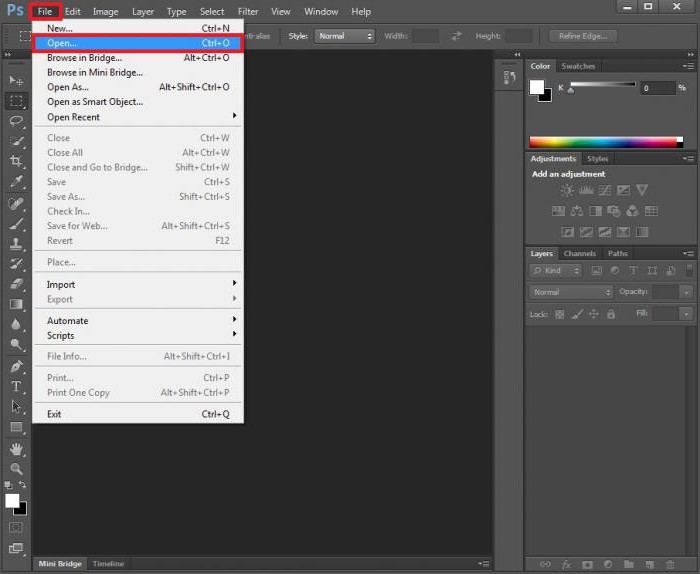Πώς να θολώσει το φόντο στο Photoshop και να αποθηκεύσετε τη φωτογραφία
Πολύ συχνά υπάρχουν περιπτώσεις ότανένα πρόσωπο που φωτογραφίζεται ή άλλο αντικείμενο είναι πολύ επιτυχημένο και η κατάσταση είναι κατεστραμμένη απελπισμένα από το φόντο ή από ξεχωριστή λεπτομέρεια. Μπορεί να εισαχθεί τυχαία στο πλαίσιο ενός ατόμου, ενός ζώου ή, για παράδειγμα, μια απαρατήρητη χυδαία επιγραφή. Μόλις μια τέτοια εικόνα απλά θα πρέπει να πεταχτεί ή να κρυφτεί αξιόπιστα από τα μάτια των άλλων ανθρώπων.

Σήμερα, η χρήση του σύγχρονου λογισμικούεπιτρέπει τη διόρθωση αυτής της αρνητικής στιγμής. Το πιο ισχυρό πρόγραμμα για την επεξεργασία εικόνων ράστερ για μεγάλο χρονικό διάστημα είναι το Photoshop. Επομένως, για να διορθώσετε την τρέχουσα κατάσταση, απλά πρέπει να ξέρετε πώς να θολάρετε το φόντο στο Photoshop. Ως αποτέλεσμα των απλών χειρισμών, μπορείτε να πάρετε μια ποιοτική φωτογραφία, η οποία δεν είναι ντροπή για να παρουσιάσετε φίλους και γνωστούς.
Για να ξεκινήσετε, θα πρέπει να ξεκινήσετε Photoshop καιεισάγετε μια φωτογραφία σε αυτήν, την οποία πρέπει να εργαστείτε. Αυτό γίνεται μέσω του μενού "Αρχείο", "Άνοιγμα" ή σύροντας το απαραίτητο αρχείο στο παράθυρο εργασίας του προγράμματος. Τώρα μπορείτε να εξετάσετε άμεσα την ακολουθία ενεργειών, η οποία θα πρέπει να απαντήσει στο ερώτημα πώς να θολώσει το φόντο στο Photoshop.

Επομένως, επιλέγοντας μια φωτογραφία, θα πρέπει να εμφανιστεί το μενού "Φίλτρο"όπου πρέπει να ανοίξετε το στοιχείο "Θόλωμα". Στη λίστα των επιλογών, πρέπει να ορίσετε το "Gaussian Blur". Η τιμή του επιπέδου εικονοστοιχείων επιλέγεται λαμβάνοντας υπόψη τις προσωπικές προτιμήσεις και τις ιδιαιτερότητες του ελαττώματος που προκάλεσε την θόλωση του φόντου στο Photoshop. Δηλαδή, όσο μεγαλύτερη είναι η ακτίνα που ο χρήστης θέτει, τόσο πιο θολή θα είναι η περιοχή στο παρασκήνιο.
Είναι επιθυμητό, πριν θολώσει το φόντο στο Photoshop,αντιγράψτε την αρχική εικόνα και, συνεπώς, εκτελέστε όλες τις επεμβάσεις με το αντίγραφο. Για να γίνει αυτό, μπορείτε να χρησιμοποιήσετε το μενού "Εικόνα", όπου πρέπει να επιλέξετε το υπο-στοιχείο "Δημιουργία διπλότυπου".

Διασφαλίζοντας έτσι τον εαυτό σας από το δυνατόνσυνεπειών, μπορείτε να ξεκινήσετε με ασφάλεια πειράματα, σκοπός των οποίων θα είναι να μελετήσετε πώς να θολάρετε το φόντο στο Photoshop. Για να γίνει αυτό, πρέπει να επιλέξετε ένα από τα στοιχεία από τη γραμμή εργαλείων, η οποία είναι η προεπιλογή στα αριστερά. Εκεί είναι απαραίτητο να βρείτε και να ενεργοποιήσετε ένα αντικείμενο που ονομάζεται "Archival Brush". Αυτό μπορεί να γίνει με το ποντίκι, αλλά και με το πλήκτρο "Y". Ανάλογα με την έκδοση και τον εντοπισμό του προγράμματος, το εργαλείο αυτό μπορεί να έχει και άλλα παρόμοια ονόματα. Για παράδειγμα, "Ιστορικό πινέλο". Για την αγγλική έκδοση - "Βούρτσα Ιστορίας".
Στη συνέχεια, πρέπει να ορίσετε τις παραμέτρους εργασίας για το πινέλο. Η ακαμψία της είναι συνήθως μηδενική και η διάμετρος έχει οριστεί σε περίπου 30 pixel, αλλά αυτό εξαρτάται από τη συγκεκριμένη εικόνα, εάν είναι επιθυμητό, αυτή η παράμετρος μπορεί να αλλάξει.
Έχοντας προσαρμόσει έτσι το φόντο και το εργαλείο εργασίας,μπορείτε να προχωρήσετε απευθείας στο σχέδιο. Βούρτσα που φέρει τα τμήματα της εικόνας, τα οποία πρέπει να είναι καθαρά στο τελικό αποτέλεσμα. Στην πραγματικότητα, το "Archival Brush" θα αποκαταστήσει τα μέρη όπου χρησιμοποιείται για την αρχική τους κατάσταση, επιστρέφοντας σε αυτά την αρχική σαφήνεια.
Η μέθοδος που περιγράφεται είναι η απλούστερη από όλες, η οποία υπόσχεται να θολώσει το φόντο στο Photoshop. Χρησιμοποιώντας το, μπορείτε πρακτικά να "αποθηκεύσετε" οποιαδήποτε εικόνα από την εξώθηση.